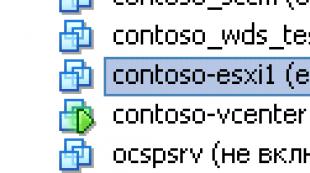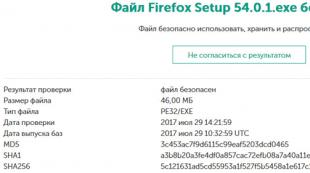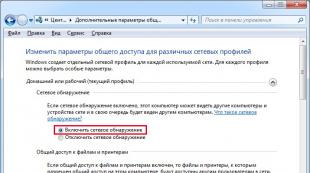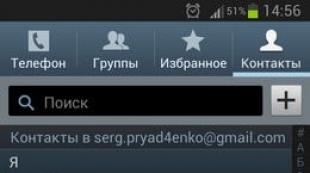Spartieji klavišai, skirti sumažinti aktyvų langą. Kaip sumažinti langą naudojant klaviatūrą: patarimai ir gudrybės
Ar jūsų darbalaukyje per daug atidarytų langų? Ar norite greitai peršokti tarp jų ar, pavyzdžiui, vieną išplėsti, o kitą sutraukti? O gal tiesiog norite sutelkti dėmesį ir išplėsti langą iki viso ekrano? Kiekvienam iš šių veiksmų yra spartieji klavišai, kurie dėl tam tikrų priežasčių nėra aktyviai naudojami. Tuo tarpu darbe jie labai padeda. Štai keletas sparčiųjų klavišų, kuriuos galite naudoti norėdami tvarkyti langus ir sutaupyti laiko.
1. Aktyvios programos langų perjungimas – „Command+“
Perjungiate programas naudodami Command + Tab derinį, tiesa? Siūlomas derinys yra tas pats, tik aktyvios programos viduje. Tai daug greičiau nei dešiniuoju pelės mygtuku spustelėjus programos nuorodą, kad rastumėte reikiamą langą.
Kad niekam nekiltų klausimų, antrasis šio derinio klavišas yra ta pati tildė, paprastai esanti virš standartinės klaviatūros klavišo „1“.
2. Sumažinkite dabartinį langą – Command+M
Norite atsikratyti dabartinio lango jo neuždarę? Tiesiog paspauskite Command+M ir langas susitrauks į doką, kur jį rasite, kai nuspręsite į jį grįžti.
3.Padidinkite dabartinį langą
Atsibodo spustelėti žalią mygtuką lango kampe, kad išplėstumėte jį į visą ekraną? Tai galima padaryti naudojant spartųjį klavišą, nors turėsite jį sukonfigūruoti patys - pagal numatytuosius nustatymus jo nėra.
- Atidarykite sistemos nuostatas
- Pasirinkite meniu Klaviatūra
- Šiame meniu eikite į skirtuką „Spartieji klavišai“.
- Kairiajame stulpelyje pasirinkite „Programos spartieji klavišai“ ir spustelėkite „+“.
- Lauke „Meniu pavadinimas“ įveskite „Mastelio keitimas“, o lauke „Spartusis klavišas“ įveskite jums patogų spartųjį klavišą, pvz., Command+=

4. Slėpti kitas programas – Command+Option+H
Jei, be dabartinės programos, turite atidarytų langų ir norite greitai pašalinti šią netvarką, geriausias sprendimas yra paspausti Command+Option+H. Dėl to liksite dabartinės programos lange, o visos kitos programos bus sumažintos ir nebetrukdys jūsų gyvenimui ir darbui.
5. Įjunkite viso ekrano režimą – Command+Power
Jei norite sutelkti dėmesį į dabartinę užduotį, tarkime, dirbdami teksto rengyklėje, padidinkite langą iki viso ekrano. Norėdami tai padaryti, paspauskite Command + Power ir ekrane nebus nieko, išskyrus dabartinę programą. Norėdami pakeisti veiksmą, dar kartą paspauskite tą patį klavišų derinį. Jei ši parinktis jums netinka, tada iš ankstesnės pastraipos jau žinote, kaip tai padaryti.
6.Uždarykite dabartinį langą – Command+W
Šis spartusis klavišas buvo naudojamas OS X nuo pirmųjų sistemos dienų, tačiau vis dar sutinku žmonių, kurie apie tai niekada negirdėjo. Vienaip ar kitaip, paspaudus šiuos sparčiuosius klavišus, uždaromas esamos programos langas (pavyzdžiui, skirtukas naršyklėje), o jei programoje yra tik vienas langas, tada Command+W programa uždaroma.
7.Uždarykite visus programų langus – Command+Option+W
Spartusis klavišas yra panašus į ankstesnį. Tik jis uždaro visus dabartinės programos langus. Patogu, kai, pavyzdžiui, naršyklėje yra daug skirtukų.
Dirbti kompiuteriu ar nešiojamu kompiuteriu ir žinoti visas klavišų kombinacijas yra menas. Jei dažnai tenka dirbti su pele, tada apie tai galvoti nereikia.
Tačiau kartais klaviatūra gali būti geriausias pagalbininkas. Pavyzdžiui, jei pelė nustoja veikti ir jums reikia baigti darbą.
Pasitaiko atvejų, kai monitoriuje atidaryta daug langų, bet reikia vieno iš jų, o pelė neveikia arba nėra galimybės ja naudotis. Ką daryti tokioje situacijoje? Yra išeitis, kurią galite atlikti naudodami klaviatūrą.
Pagrindiniai klavišų deriniai, skirti sumažinti aktyvių ir papildomų programų skaičių:
- Monitoriuje atidaryta daugiau nei viena langelis, tačiau reikia palikti tik vieną aktyvų. Kaip tai padaryti? Vienu metu paspausdami Alt + Tab, galite sumažinti nereikalingą langą. Spustelėjus šią kombinaciją, monitoriuje pasirodo miniatiūriniai skirtukai su tuo metu veikiančiomis programomis. Naudodami mygtuką Tab, bet laikydami nuspaudę Alt, turite pasirinkti reikiamą langą. Kai nuspręsite dėl parinkties, atleiskite klavišus ir patvirtinkite savo pasirinkimą paspauskite Esc arba Enter (jūsų pasirinkimas, kuris jums patogesnis). Tuo pačiu metu aktyvus langas bus sumažintas ir atsidarys reikalingas. Šį pavyzdį galite pamatyti paveikslėlyje.
- Taip pat galite naudoti kombinaciją: Windows (raktas su vėliavėle) + D. Tas pats nutinka pasirinkus Windows + M. Tai lengviausias ir paprasčiausias būdas.
- Jei jums labiau patinka Alt + Space (tarpas), galėsite sutraukti aktyvius langelius, tačiau tai bus daroma ne automatiškai, o per langą, kuris pasirodo monitoriuje viršutiniame kairiajame jūsų įrangos kampe. Naudodamiesi rodyklėmis (aukštyn ir žemyn), šiame lange turėtumėte pasirinkti komandą „sutraukti“. Norėdami patvirtinti, paspauskite Enter. Tas pats daroma, jei ląstelę reikia atkurti.
- Grupuojant Alt + tarpo (tarpo) + C mygtukus, bus galima sumažinti darbo langą ar kitus papildomus atidarytus skirtukus nesinaudojant valdymo meniu. Vėliau, norėdami išplėsti reikiamą langelį, turėsite pereiti per visus ekrano aplankus naudodami Tab + rodyklės derinį (aukštyn-žemyn, dešinėn-kairėn). Suradę ir pažymėję reikalingą aplanką, paspauskite Enter.
Kaip valdyti pelę naudojant klaviatūrą?

Kompiuterį ar nešiojamąjį kompiuterį taip pat galima valdyti klaviatūra. Tai nėra labai patogus ir lengvas būdas, bet jei aplinkybės verčia, tai šis metodas yra labai naudingas ir reikalingas. Naudojant šią funkciją, rodyklė ekrane juda labai lėtai.
Tačiau šio metodo dėka atliekamos būtinos užduotys, taip pat galite sumažinti bet kurį pasirinktą langą. Ši operacija suaktyvinama naudojant Alt + Shift ir Num Lock klavišus.
Galite judėti ekrane paspausdami skaičius 1-4, 6-9, esančius dešinėje klaviatūros pusėje. Pelės funkciją galima atlikti naudojant „/“, „*“, „-“ ir „5“ mygtukus.
Trumpa išvada

Pagrindinės grupės.
Dabar, žinodami šiuos paprastus komandų derinius, galite lengvai:
- valdyti pelę;
- sutraukti ir išplėsti langus (po vieną arba visus iš karto);
- vykdyti kitas komandas.
Tai naudinga funkcija, kurią kompiuterių kūrėjai galvojo nuo pat pradžių. Ir tai pasirodė labai naudinga Windows vartotojams.
Yra daug daugiau klavišų grupių, kurias žinodami galite lengvai dirbti kompiuteriu ar nešiojamuoju kompiuteriu nenaudodami pelės.
Įsivaizduokime situaciją, kai vienu metu atidaryta daug aktyvių langų. Tai gali būti įprasti aplankai arba įvairios programos, pavyzdžiui, ir pan. Ir dabar jums reikia kažko panašaus (failo ar aplanko) darbalaukyje. Dėl to sumažinate visus veikiančius langus po vieną, kad patektumėte į darbalaukį. Šiame straipsnyje parodysiu, kaip gana paprastai ir greitai sumažinti visus langus, kad atsidarytų Darbalaukis ir viskas būtų sumažinta.
Kaip sumažinti visus langus „Windows XP“.
„Windows XP“ turi šį nuostabų dalyką Greita pradžia. Ši sritis yra Užduočių juostos, kuriame yra dažnai naudojamų programų ir paslaugų.
Ant užrašo:
Jei vis dar neturite, dešiniuoju pelės mygtuku spustelėkite laisvą vietą Užduočių juostos ir pažymėkite langelį, kaip parodyta:
Dėl to ši sritis bus rodoma šalia mygtuko Pradėti su jau esančiomis nuorodomis (dažniausiai).
Ir toliau. Jei norite ką nors pridėti prie greitojo paleidimo įrankių juostos, tiesiog vilkite failo nuorodą tiesiai į ją.
Jei viskas netinka, dešiniuoju pelės mygtuku spustelėkite užduočių juostą dar kartą ir panaikinkite žymėjimą Prisekite užduočių juostą, tada perkelkite greitojo paleidimo slankiklį į dešinę arba į kairę ir vėl galėsite pažymėti langelį.
Čia mus domina tik vienas mygtukas, kurį spustelėjus sumažinsite visus langus:
Užduočių juosta visada rodoma, todėl sritis su šiuo mygtuku visada bus matoma ir galėsite bet kada spustelėti ją ir sumažinti visus langus.
Kaip sumažinti visus langus Windows 7 ir 8
Šiose operacinėse sistemose ši piktograma taip pat yra, tik ji pakeitė savo piktogramą ir perkelta į patį apatinį dešinįjį kampą, šalia laikrodžio:
„Windows 8“ šis mygtukas netgi prarado savo piktogramą, tačiau funkcionalumas išliko. Todėl taip pat galite saugiai spustelėti šį dešinįjį kampą ir viskas sugrius:
![]()
Beje, „Windows 7“ taip pat galite sukurti greitojo paleidimo juostą, kaip ir XP. Tai aprašyta straipsnyje. Nežinau, ar šis metodas tinka „Windows 8“, aš jo neišbandžiau.
Kaip sumažinti visus langus sistemoje Windows naudojant klaviatūrą?
Šis metodas tinka visoms „Windows“ versijoms ir norint jį naudoti, reikia paspausti sparčiųjų klavišų kombinaciją Laimėk + D:

Kai dar kartą paspausite šiuos klavišus, visi langai vėl išsiplės tokia tvarka, kokia jie buvo aktyvūs.
Ant užrašo:
Tai kol kas viskas. Dėkojame už dėmesį ir palikite komentarus.
Klausimas, kaip uždaryti žaidimą, yra sritis, dėl kurios žaidėjai retai nerimauja. Tiesa, taip buvo dar visai neseniai. Taigi pakalbėkime su jumis apie tai, kaip galite atlikti šį paprastą veiksmą ir kodėl to reikia.
Greitas darbas kompiuteriu
Bet kodėl reikia sumažinti žaidimus ir apskritai programas? Žinoma, greitam darbui kompiuteriu. Tai ypač aktualu tiems, kurių, pavyzdžiui, naršyklėje vyksta svarbus dialogas. Tiesa, jei tai tęsiasi „be atsako“ kelias valandas, tuomet žmogus gali galvoti apie žaidimą. Norėdami laiku pamatyti, ką jie jam parašė, turite greitai sumažinti žaidimą ir išplėsti dialogo langą. Tai daroma akimirksniu. Taigi pažiūrėkime, kaip greitai sugriauti žaidimą.
Tiesa, priklausomai nuo „žaislo“, keičiasi ir lankstymo būdai. Pirmasis metodas, kaip taisyklė, tinka mini žaidimams ir „biuro pramogoms“, pavyzdžiui, pasjansui. Viskas, ką jums reikia padaryti, tai perkelti pelę į viršutinį dešinįjį darbalaukio lango kampą ir spustelėti „_“. Tai yra lango sumažinimo piktograma. Jis visada naudojamas, kai norite pašalinti bet kurį aktyvų langą. Diegti programą lengva ir paprasta – spustelėkite jos piktogramą skydelyje „Pradėti“.
Klaviatūra į pagalbą
Nepamirškite, kad bet kuri programa turi vadinamuosius „karštuosius klavišus“. Jie padeda greitai dirbti su programa. Tai buvo sukurta vartotojo patogumui. Taigi, operacinės sistemos turi savo derinius, kurie padeda atsakyti į klausimą, kaip sumažinti žaidimą. Pažiūrėkime, ką galima padaryti.
Pirmasis būdas „pašalinti“ žaidimo langą iš ekrano yra „Task Manager“ funkcija. Žaidimo metu tai geriausia padaryti paspaudus Ctrl+Alt+Del. Jei turite „Windows 7“ arba naujesnę operacinę sistemą, atsidariusiame lange pasirinkite „Task Manager“. Tada visi kompiuteryje veikiantys procesai atsidarys priešais jus. Spustelėkite skirtuką „Programos“. Čia dešiniuoju pelės mygtuku spustelėkite norimą žaidimą ir pasirinkite Sutraukti. Žaislas susisuks į „Pradėti“. Tiesa, tai gana ilgas problemos sprendimo būdas.

Kitas klavišų derinys, kuris gali padėti, yra Alt + Enter. Kai kuriuose žaidimuose tai tikrai padeda. Taip pat galite paspausti Win + W. Jei jums reikia sumažinti žaidimą ir tuo pačiu metu pereiti į kitą langą, kuris jau yra sumažintas, paspauskite Alt + Tab. Slinkite, kol pasieksite norimą langą, tada atleiskite klavišus. Dabar jūs žinote, kaip sutraukti žaidimą naudojant skirtingus derinius. Bet tai dar ne viskas.
Kodėl tai neveikia?
Tačiau yra dar vienas protingas būdas lengvai susukti žaislus. Taip, ir programos taip pat. Tai, žinoma, yra specializuotos programos. Jie reikalingi norint apeiti vadinamąją apsaugą nuo sukčių. Kitaip tariant, tokios programos padeda žaidėjams žaidimo metu panaudoti įvairius nesąžiningus triukus. Tačiau pastaruoju metu apeiti apsaugą tapo gana sunku.
Šiuo atžvilgiu daugelis žaidėjų labai dažnai domisi, kaip uždaryti „Stalker“ žaidimą. Jiems įdomu naudotis įvairiais cheat’ais, ypač vadinamąja „ArtMoney“ programa, kurios pagalba galima išsitraukti visus reikiamus resursus. Kad taip nenutiktų, kūrėjai pasirūpino patikima apsauga nuo sulankstymo. Yra daugybė įdomių programų, kurios padeda greitai susidoroti su tokia apsaugos sistema. Pažvelkime į keletą iš jų.

Programos
3DAnalyzer yra programa, leidžianti dirbti su vaizdo plokštės ir žaidimo nustatymais. Galite lengvai priversti programą sumažinti žaidimų skaičių. Norėdami tai padaryti, raskite užrašą „Sumažinti į dėklą“, pažymėkite šalia jo esantį laukelį ir sukonfigūruokite spartųjį klavišą. Tai pirmasis atsakymas į klausimą, kaip greitai ir patikimai uždaryti žaidimą.
Minimazer Free yra nemokama programa, leidžianti sumažinti aktyvius kompiuterio langus. Kai jį įdiegsite, pirmame lange būsite paraginti parodyti patarimus. Po to sukonfigūruokite paleidimą, tik po to galėsite aktyvų sumažinti sumažinimo spartųjį klavišą. Pagal numatytuosius nustatymus tai yra Shift + Esc. Spustelėkite „Gerai“. Dabar, kai programa veikia, paspauskite reikiamus klavišus – bet koks žaislas susirangys be problemų.
Pirmiausia turite sumažinti visus langus, o jų gali būti atidaryta daug. Spustelėti specialią piktogramą kiekviename lange yra nepatogu ir atima daug laiko. Jei į RAM įkelta daug daug resursų reikalaujančių procesų, viskas vyksta lėtai. Turite palaukti, kol bus sumažintas vienas langas, tada kitas ir pan. Tačiau „Windows“ siūlo keletą būdų, kaip labai greitai sumažinti visus langus. Jei juos naudosite, langų užšalimo problema nebebus problema.
Spartieji klavišai
Bet kurioje „Windows“ versijoje, nuo seniausios iki šiuolaikinės 7 ir 8, klavišai veikia taip pat. Norint sumažinti visus langus, yra du deriniai:
- Win + M;
- Win + D
kur Win yra funkcinis klavišas su įmonės vėliavos atvaizdu, o M ir D yra lotyniško išdėstymo raidės. (Kaip ir kiti spartieji klavišai veikia nepriklausomai nuo aktyvaus išdėstymo).
Kaip matote, M klavišas yra arčiau dešiniojo klaviatūros krašto, o D klavišas yra arčiau kairiojo. Todėl kiekvienas gali naudoti tą derinį, kuris šiuo metu yra patogiausias.
Tiems, kurie moka anglų kalbą, šį metodą mnemoniškai galima prisiminti taip: M = sumažinti - "sumažinti", D = žemyn - "žemyn".
Pakalbėkime apie dar porą įdomių derinių, kurie, deja, neveikia visose sistemose. Win + Home ir Win + PgDown leidžia sumažinti visus langus, išskyrus aktyvųjį. Ši parinktis taip pat kartais reikalinga, todėl patikrinkite, ar technika veiks jūsų kompiuteryje.
Windows XP
XP greitosios paleidimo skydelyje rodo specialų mygtuką „Sumažinti visus langus“ (dešinėje mygtuko „Pradėti“ pusėje, jei norite greitai naudoti sumažinimo funkciją, nedėkite daug programų į šį skydelį – daugiausia trijų piktogramų, įskaitant patį mygtuką.

Jei skydelis nerodomas, įjunkite jį taip:
- Dešiniuoju pelės mygtuku spustelėkite mygtuką Pradėti viršuje.
- Sustokite ties elementu „Ypatybės“.
- Atsidariusiame lange pasirinkite skirtuką „Užduočių juosta“.
- Suaktyvinkite parinktį, kad būtų rodomas sparčiojo paleidimo skydelis.
- Norėdami išeiti, spustelėkite Gerai arba Taikyti.
Kai visi langai yra sumažinti, galite juos atkurti dar kartą paspausdami mygtuką (tai neveiks su karštaisiais klavišais).
Windows 7
Užuot sutraukę visus 7, bus rodomas darbalaukis. Skirtumas nedidelis, bet iki šiol tai darė tik *nix sistemos.
Šią funkciją atliekantis mygtukas yra pačiame užduočių juostos krašte, laikrodžio dešinėje. Kaip ir ankstesniu atveju, mygtuką galima paspausti dar kartą, norint atkurti langų vietą ir išvaizdą į pradinę formą.
Taip pat galite rodyti darbalaukį dešiniuoju pelės mygtuku spustelėdami, kad atidarytumėte užduočių juostos kontekstinį meniu ir paryškintumėte norimą meniu elementą.
Abiejose OS versijose taip pat galite sukurti „Desktop“ įrankių juostą. Jame yra nuorodų į visas darbalaukio piktogramas ir galima naudoti vietoj langų sumažinimo.

Nepamirškite, kad greitas paleidimas egzistuoja būtent todėl, kad jums nereikėtų persijungti į darbalaukį, kad atidarytumėte konkrečią programą. Diegimo metu kai kurios programos pačios siūlo „užsiregistruoti“ greitai paleidžiant, kitas galite ten įterpti naudodami „Windows“ konfigūravimo įrankius - „Tweaker“ programas.